
Глючит смартфон андроид что делать?
Тормозит телефон Андроид – что делать?

У многих телефонов на Android есть одна особенность – после покупки устройство работает замечательно, но вот спустя несколько месяцев начинают появляться ошибки или зависания интерфейса. Это распространенная проблема, с которой можно легко справиться. Причин, почему это происходит много, начиная от банального недостатка свободной памяти и заканчивая деятельностью вирусов. Давайте разберемся, что делать, если тормозит телефон на Андроид.
- Что делать, если тормозит телефон Android?
- Освободите память
- Отключите анимацию
- Отключите неиспользуемые службы
- Сбросьте телефон до заводских настроек
Что делать, если тормозит телефон Android?
Опытные пользователи давно заметили, что смартфон может начинать медленно работать по нескольким причинам. Во-первых, из-за недостаточного количества свободной встроенной или оперативной памяти. Во-вторых, в результате работы большого количества фоновых программ. Ну и в-третьих, из-за включенной анимации. Следовательно, чтобы решить проблему, нужно выполнить несколько действий.
Освободите память
Самый простой вариант избавиться от медленной работы телефона – просто удалить лишние файлы и прочий мусор. На некоторых смартфонах уже по умолчанию установлена специальная утилита, позволяющая очищать память. Например, на телефоне Xiaomi в качестве неё выступает приложение «Безопасность».
Если на вашем устройстве подобных программ нет, то вы без проблем можете установить их из Play Маркета. Давайте для примера рассмотрим работу с утилитой CCleaner:
- Открываем приложение и выбираем «Начать использовать».
- Предоставляем разрешение на доступ к файловому хранилищу смартфона.
- Нажимаем на кнопку «Начать». Программа запустит анализ всех файлов, которые находятся в памяти телефона.
- Когда сканирование будет завершено, выбираем «Начать очистку».
- На экране появится список с найденным мусором. Отмечаем галочкой типы данных, от которых нужно избавиться. После чего нажимаем «Завершить чистку».

Приложение автоматически удалит остаточные файлы, кэш, скрытые данные и даже APK-файлы приложений. Конечно, все действия вы можете выполнять и вручную, но при помощи специализированных программ делать это намного удобнее.
Отключите анимацию
На некоторых, особенно старых телефонах, заметны небольшие зависания в интерфейсе. Чтобы от этого избавиться, желательно отключить анимацию. Все действия выполняются в настройках устройства. Для наглядности предлагаем воспользоваться пошаговой инструкцией:
- Переходим в раздел «Расширенные настройки».
- Открываем вкладку «Специальные возможности». Для удобства можете воспользоваться поисковой строкой, указав там название пункта.
- Возле строки «Удалить анимацию» переводим ползунок вправо.

Сохраняем изменения, закрыв настройки или вернувшись назад. Такое решение значительно ускорит работу смартфона. Это будет заметно при перелистывании окон рабочего стола и открытии приложений.
Отключите неиспользуемые службы
Фоновые процессы могут также влиять на скорость работы телефона. Поэтому желательно отключить редко используемые функции. Сюда относится GPS, NFC, Bluetooth, Wi-Fi и мобильный интернет. Проще всего открыть шторку уведомлений и просто нажать по работающим опциям.

Также можно перейти в настройки и выполнить отключение уже отсюда. Здесь просто заходим в раздел с нужной опцией и переводим ползунок влево. Особое внимание желательно обратить на геолокацию, так как данная служба не только замедляет смартфон, но и значительно расходует заряд аккумулятора. Если телефон на Андроиде глючит и после этого, то переходите к следующему способу.
Сбросьте телефон до заводских настроек
Если хочется быстро решить проблему с медленной работой смартфона, то можете просто сбросить его до заводских настроек. Это проверенный метод, после которого скорость запуска приложений и плавность интерфейса значительно улучшится. Чтобы не допустить ошибок, предлагаем воспользоваться инструкцией:
- Переходим в раздел «О телефоне».
- Открываем вкладку «Резервирование и сброс».
- Нажимаем по пункту «Удалить все данные» или «Сброс до заводских настроек». Названия могут отличаться в зависимости от установленной прошивки и версии Андроид.
- Выбираем «Сбросить настройки» и подтверждаем процедуру.

В итоге телефон перезагрузится и запустится уже без всех установленных приложений и прочих данных. Если нужно сохранить определенные файлы, то перед началом сброса создайте резервную копию. Например, загрузите фотографии, документы и видео в облачное хранилище.
Теперь вы знаете, что делать, если стал тормозить телефон на Андроид. В конце хочется отметить, что представленные способы не всегда помогают значительно ускорить смартфон. Важную роль также играют технические характеристики устройства. Если в телефоне установлен старый процессор и небольшое количество ОЗУ, то идеально он, конечно же, работать не будет.
Телефон зависает, глючит без причины — как решить проблему?
Современный смартфон, во многом облегчающий человеческую жизнь, зачастую вызывает стресс. Так происходит, если телефон глючит. Эра бессмертных гаджетов прошла – теперь девайсы усложнились в своей конструкции и программном наполнении, за счёт чего ломаются чаще.
Чтобы избежать неприятных эмоций, стоит бережно к нему относиться и следить за его состоянием. Но если наслаждаться функционалом уже мешает тот факт, что у вас глючит смартфон, статься подскажет, что делать. В большинстве случаев, даже если телефон завис и не реагирует, можно исправить всё самостоятельно. Достаточно определить причину поломки и найти способ её устранить.
С чего начать?
Для начала стоит определит, почему именно телефон глючит. В основном, неисправности классифицируются по двум типам:
- Механическое повреждение
- Нарушение в функционирование ПО
Многие считают, что если экран их смартфона цел, а крышка держится не на скотче, значит, гаджет в полном порядке, и проблема неправильного функционирования вызвана сбоем ПО, не понимая, что делать, если девайс зависает и не реагирует на действия.

Однако это не всегда так – даже один отошедший внутри устройства контакт может отразиться на работе девайса, а алюминиевый корпус и защитное стекло могут скрыть неисправность, из-за которой он виснет и не реагирует ни на что, от глаз пользователя.
Сбой программного обеспечения
Зависание при включении
Одна из самых распространённых причин, по которым глючит телефон, а пользователи задаются вопросом, что делать, – это зависание при включении. Решить эту проблему можно следующим образом:
Что делать, если телефон длительно зависает и не реагирует при включении? В первую очередь, нужно зажать клавишу громкости вместе с клавишей включения. С помощью клавиш регулирования громкости, в открывшемся меню нужно выбрать пункт настроек (Settings). Кнопкой выбора (клика) является кнопка включения. Там следует выбрать форматирование системы (при этом сотрутся все, за исключением системных, файлы).

По завершении форматирования, нажимаем на Reset android, что запустит перезагрузку устройства, после этого девайс должен вернуться к нормальному функционированию. Одна из причин, почему глючит достаточно надежный телефон андроид, рассмотрена без участия сервис центра! Теперь девайс не должен зависать при включении. Решение также можно использовать, когда вы не знаете, что делать, если телефон завис и ни на что не реагирует.

Зависание при выключении
Бывает, телефон не выключается, виснет, отказываясь реагировать на любые кнопки и нажатия на экран. Случается подобное крайне редко, но необходимо знать как поступить в данной ситуации. Для восстановления работоспособности, достаточно вынуть аккумулятор и через секунд 10-15 вставить его обратно, В 90% случаев этот способ помогает излечить неприятный глюк операционной системы.
Если, после проделанных процедур, телефон зависает, тогда стоит обратиться к мастерам, скорей всего проблемы не в android платформе, а в аппаратной части гаджета. Прогнозировать тут что либо сложно, каждый случай индивидуален.
Другие виды и причины зависания
Как правило, причинами, по которым девайс работает некорректно, виснет и не реагирует, (например, приложения, установленные в гаджете, не отвечают), являются такие факторы, как недостаток аппаратного ресурса или памяти. Разберёмся последовательно.
Ресурсоёмкие приложения – работающие в фоновом режиме, они зачастую портят жизнь пользователям, поглощая ресурс девайса и замедляя его работу. Ими могут являться следующие программы:
- Виджеты на рабочем столе
- Фоновая синхронизация
- Push-уведомления
Разобраться, какая именно программа потребляет больше всего ресурсов, довольно сложно. Что делать, если ваш телефон завис и не отвечает?

Решение
Что делать, если телефон самсунг завис и никак не выключается? Если подобным образом глючит телефон марки самсунг, решить проблему достаточно просто – достаточно удерживать клавишу включения в течение 20 секунд, после этого устройство завибрирует и перезагрузится.
Для устройств другой фирмы можно применить тот же самый способ, но он работает не всегда. Что делать, если решение не помогло и гаджет всё ещё глючит? В этом случае нужно зажать не только клавишу включения, но и одну из клавиш громкости – произойдёт то же самое.
Wakelock Detector
Одно из решений – установить приложение Wakelock Detector. Программа поможет определить самые прожорливые приложения. После того, как приложение будет установлено, девайс следует зарядить до 90% и отключить от зарядки, оставив приложение включенным на 1-2 часа (за это время соберёться статистика).

По истечении этого времени, запустите приложение – в нём вы увидите проанализированную статистику. Самые верхние программы поглощают больше всего ресурсов. Их отключение оптимизирует работу девайса. Это дно из основного, что нужно сделать, чтобы телефон не зависал.
Что делать, если телефон самсунг всё ещё зависает? Возможно, дело в том, что в нём осталось мало свободного места на карте памяти или паямяти самого девайса.
При заполнении памяти на 80% некоторые устройства начинают работать гораздо хуже. Время от времени стоит проводить генеральную уборку своего девайса. Для начала стоит избавиться от очевидно неиспользуемых программ и не актуальных файлов. Можно заняться этим вручную или использовать специальное приложение – clean master. После его установки избавиться от мусора можно в несколько кликов. Также стоит очистить кэш.
Мелкие проблемы

Девайс может расстроить пользователя и более мелкими, но всё равно неприятными глюками. Рассмотрим их решения:
- Потерянный сигнал сети восстанавливается переведением устройства режим полёта, а затем выключением этого режима.
- При затруднении в обнаружении симкарты её стоит извлечь и вернуть обратно в разъём
Заключение

Как видите, нет ничего сложного, в избавлении от ошибок и глюков системы андройд. Любой пользователь способен решить проблемы в два счета, достаточно прочитать эту статью. Будьте внимательны и аккуратны, и все получиться, до встречи на страницах сайта!
Видео
3 действия, которые срочно нужно сделать, как только Андроид начал тормозить

Многие сталкивались с ситуациями, когда смартфон начинал глючить, тормозить, не сразу откликаться на команды. Порой можно даже встретить случаи самовольной перезагрузки устройства. Нормальной эту ситуацию назвать нельзя, она свидетельствует о неполадках внутри гаджета. К счастью, ситуацию в большинстве случаев можно исправить даже не выходя за порог.
Тормозит телефон на Android — причины
Сразу стоит оговориться, что не всем ситуациям можно помочь простыми методами. Большинство случаев тормозов вызваны программными причинами, однако всегда остаётся простор для технических неполадок. Если смартфон старой модели (2 года и старше) падал или намокал в недавнем времени, то велика вероятность того, что устройство необходимо чинить или же просто менять на более новую модель.
Однако с программными проблемами помочь устройству обрести вторую жизнь будет куда проще. Причём вне зависимости от того, что является причиной сбоев, лечение почти всегда одно — это удаление программы или мусора, а затем сброс настроек телефона до заводских, если проблема не устранилась сразу. Сами причины делятся на несколько категорий, которые сопровождаются определёнными симптомами:
- вирусы, от них телефон тормозит, часто появляются рекламные сообщения, устройство может перезагружаться;
- вредоносное программное обеспечение, характеризуется подвисаниями устройства, частым спамом;
- программные сбои в приложениях или системе, от этой проблемы смартфон часто «замирает» и не реагирует на команды, потом приходит в норму;
- загруженный процессор из-за чрезмерной работы приложений — в этом случае гаджет просто медленно работает.
Как посмотреть, какое приложение грузит процессор телефона
Полностью надёжного способа узнать, какое приложение больше всего грузит компьютер не существует. В интернете гуляет уйма программ, которые гарантируют результат и оптимизацию, но на деле такие утилиты могут только усугубить ситуацию, так как на их работу также требуются ресурсы процессора, а точность их измерений всегда под сомнением.
Однако есть штатный метод, который позволяет вычислить, какая программа потребляет больше всего ресурсов батареи, а оно происходит как раз благодаря нагрузке на процессор и оперативную память.
-
В настройках смартфона открываем апплет «Питание и производительность», также может иметь название «Батарея».
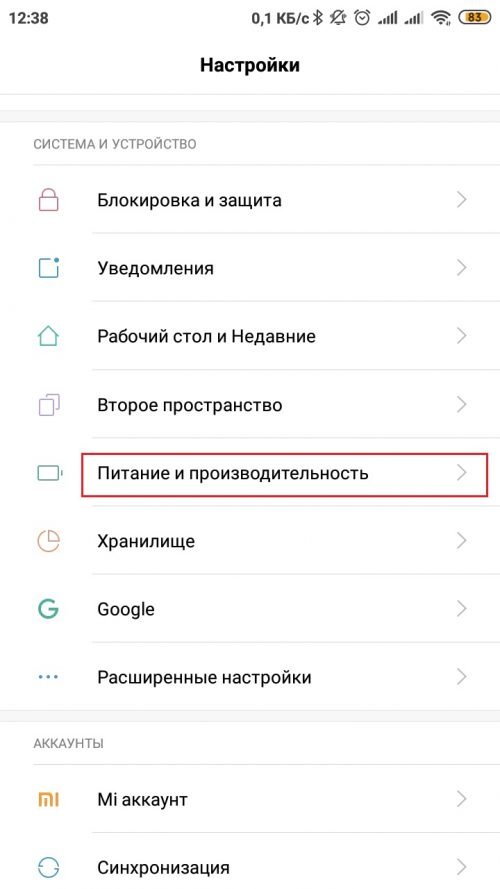
1В настройках смартфона открываем «Питание и производительность»
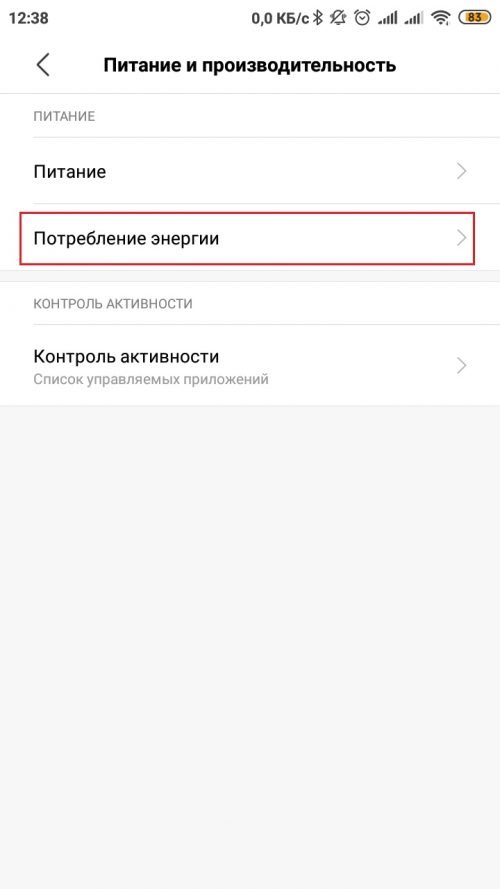
Открываем вкладку «Потребление энергии»
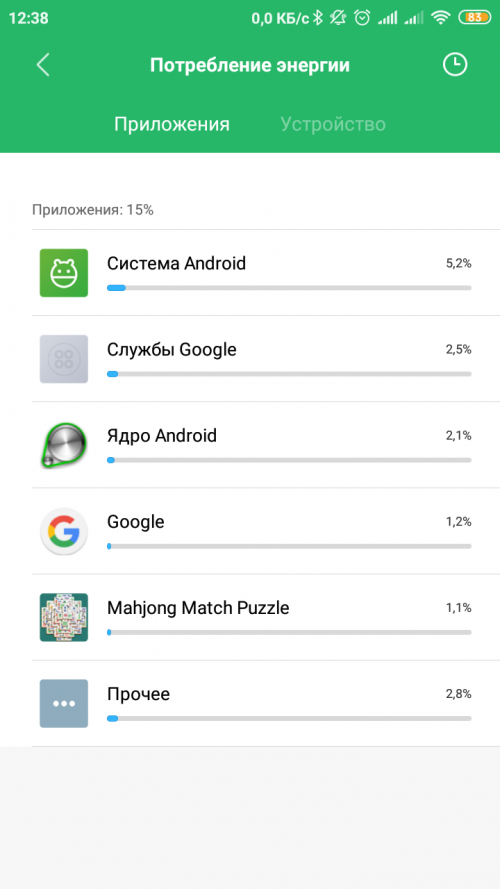
Если приложение потребляет больше 10% энергии в списке, то велика вероятность что оно вредоносное
Максимальный допустимый предел для одного приложения находится в районе 5–7%, исключением могут быть мессенджеры: мало того, что их активно используют часами, но они ещё и работают в фоновом режиме для получения уведомлений. Но даже эта группа программ не может потреблять больше 10% батареи, потому, если вы обнаружите процесс, который «съел» больше энергии, чем допустимые значения, можно с уверенностью сказать, что этот код вредоносный и его необходимо удалять.
Исправляем тормоза Android
Как говорилось выше, основные методы исправления проблем производительности — это очистка устройства от мусора, проблемного приложения или откат до заводских установок. Также необходимо очистить память смартфона, убрать лишние медийные файлы. Но для начала стоит провести простую операцию: перезагрузить смартфон. Вполне возможно, что причиной тормозов стала лёгкая неполадка в среде служб, а значит, свежий запуск системы исправит ситуацию.
Чистка файловой системы и кэша приложений
Сначала необходимо очистить смартфон от лишних фалов, для этого лучше всего перенести фото и видео в облачное хранилище или на компьютер при помощи кабеля.
Дальше необходимо заниматься более предметно с самими приложениями. Каждое из них хранит временную информацию, кэш, а он, в свою очередь, может негативно воздействовать на оперативную память и замедлять работу устройства. Потому в часто используемых приложениях необходимо периодически удалять временные данные.
-
Открываем настройки смартфона и переходим в апплет «Приложения».
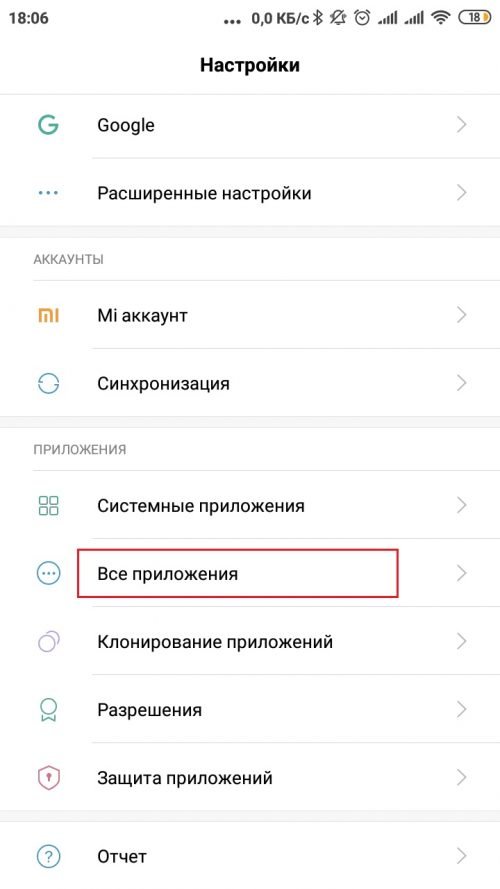
В настройках открываем апплет «Все приложения»
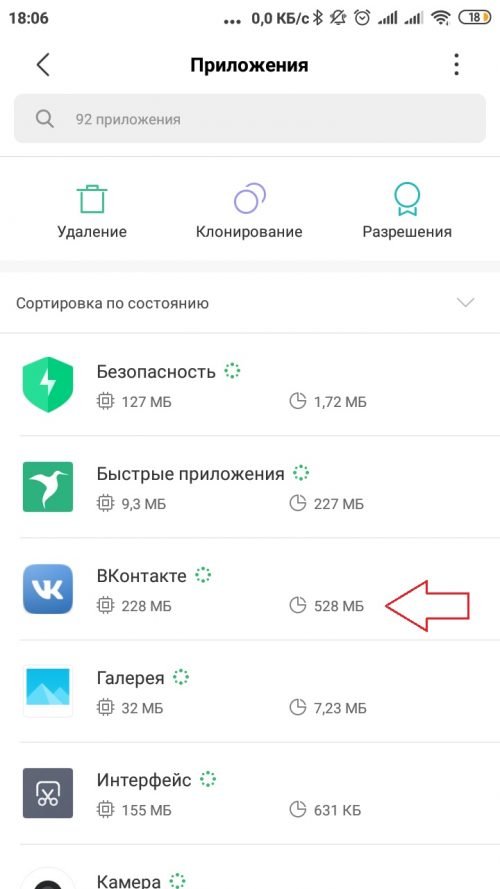
Тапаем по программе в списке
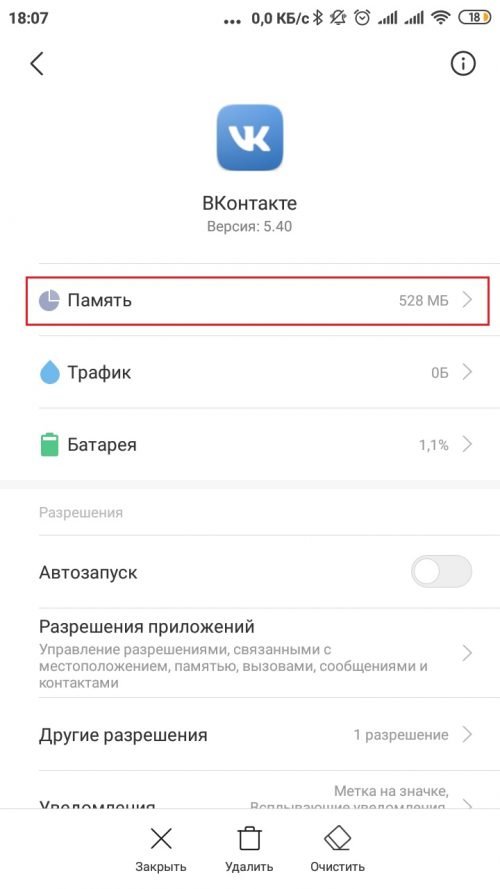
Кликаем по кнопке «Память»
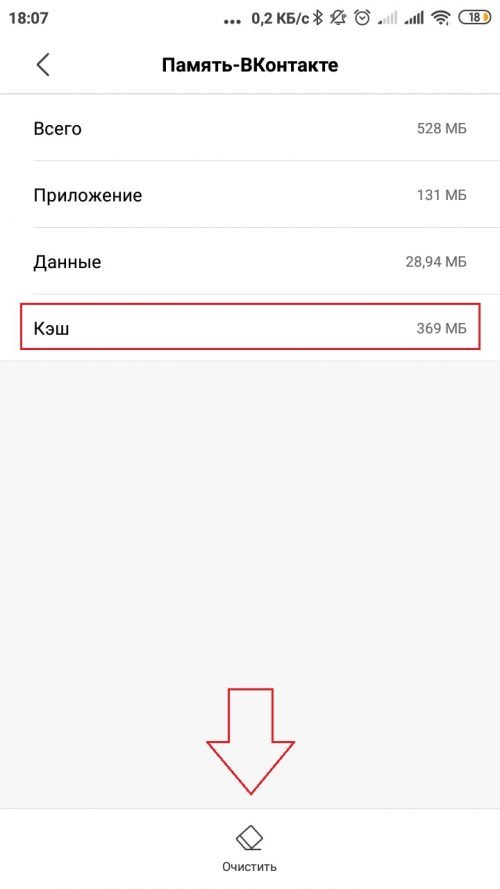
Если кэш заполен, кликаем «Очистить»
Чистка приложений
Если при помощи монитора ресурсов вы обнаружили подозрительное приложение или программу, которую точно не устанавливали самостоятельно, при этом она не является системной, то лучше от приложения избавиться. Делается это через всё то же меню приложений из примера выше.
- В меню «Приложений» открываем инфо-страницу подозрительной программы.
- Внизу страницы нажимаем кнопку «Удалить».
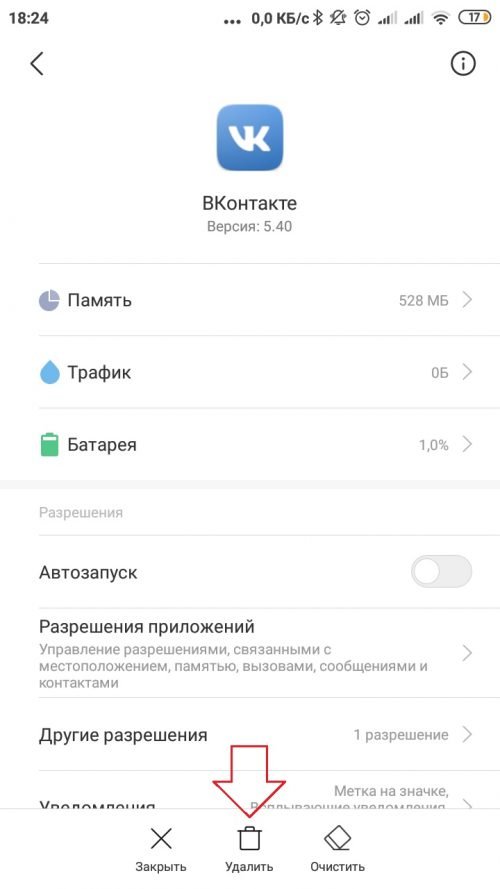
На инфостранице приложения кликаем «Удалить» и соглашаемся с действием
Сброс настроек
Если ничего из вышеперечисленного не помогло исправить проблему с тормозами — это значит, что ошибка могла закрасться глубоко в системные файлы. В этом случае может помочь только сброс настроек до заводских. Чтобы обезопасить свои данные, номера телефонов и прочее, необходимо извлечь SIM-карту и SD-накопитель и лишь после этого приступать к процедуре. Вызвать её можно двумя способами: через меню Recovery или в настройках смартфона, если таковые есть.
Меню Recovery — это специальный отладочный инструмент, который позволяет управлять смартфоном без оболочки Android, вне её. Сброс настроек является одной из наиболее часто используемых функций меню.
- Выключаем смартфон, затем одновременно зажимаем кнопку громкости вниз и питание и ждём 10 секунд долгой вибрации (кнопки вызова меню разнятся в зависимости от производителя).
- В открывшемся меню двигаем курсор на пункт Wipe data кнопками громкости, а клавишей питания активируем команду.
- Оставляем телефон на несколько минут в покое до момента, пока он полностью не выключится или не включится. Вся процедура может занять до получаса, в этот период смартфон может перезагружаться несколько раз.
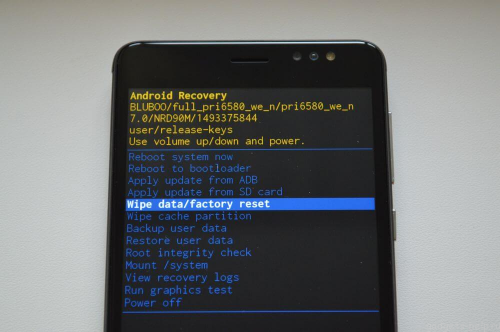
В меню recovery запускаем команду Wipe data
Другой возможный метод — это параметры смартфона.
-
Открываем настройки и переходим в апплет «Расширенные настройки» или «Ещё».
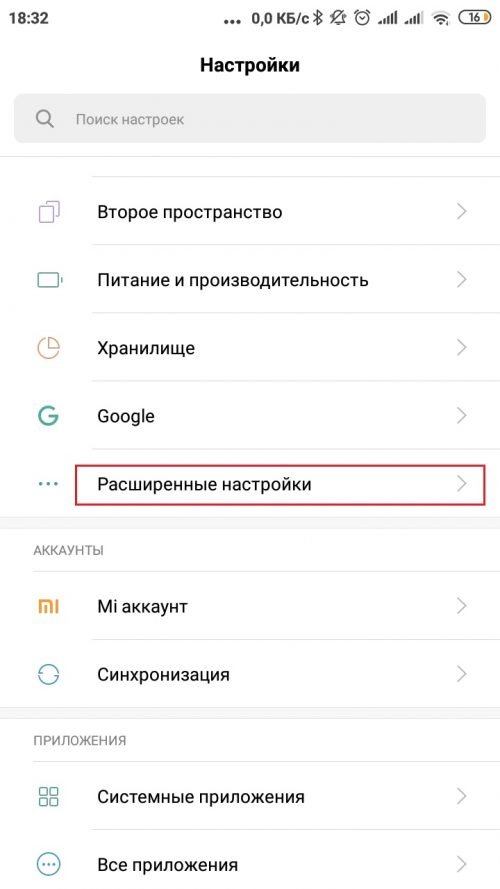
В настройках смартфона переходим в апплет «Расширенные»
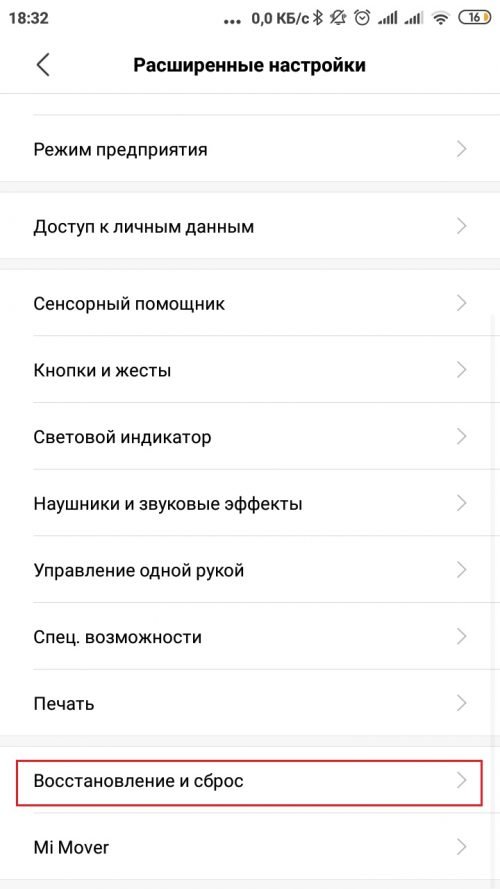
Тапаем по вкладке «Восстановление и сброс»
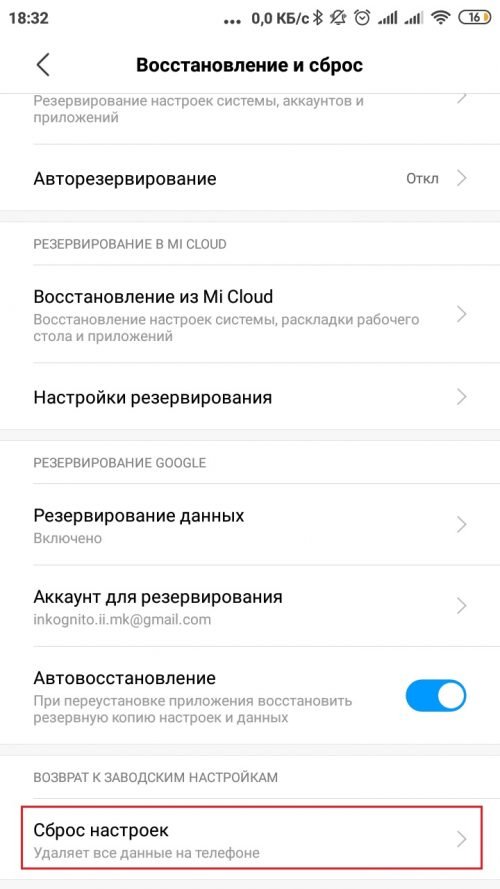
Нажимаем «Сброс настроек» и подтверждаем действие
Видео: как сбросить настройки смартфона через меню recovery
Исправить ситуацию, когда смартфон тормозит довольно просто. Исключением являются случаи, когда неполадка вызвана аппаратными причинами, тогда без помощи специалиста обойтись не удастся.
Устранение проблем с производительностью смартфона на Android
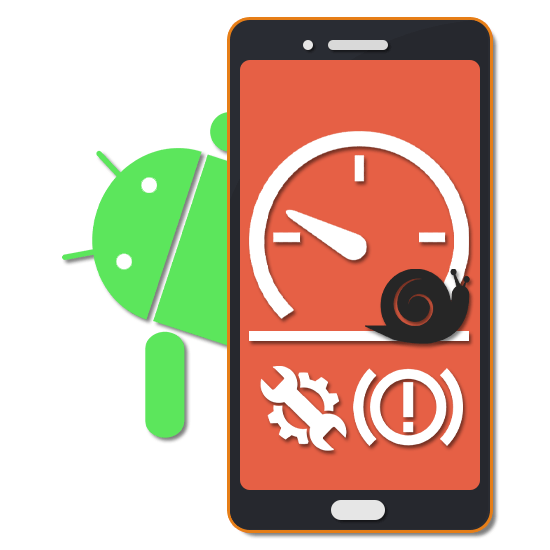
Любой смартфон на платформе Android хоть и предоставляет достаточно стабильный набор функций, все же в процессе работы устройства могут возникать неполадки. Наиболее распространенная проблема подобного рода заключается в снижении производительности, делая невозможной обработку требовательных приложений. В ходе статьи мы расскажем про актуальные методы устранения рассматриваемой ситуации.
Устранение проблем с производительностью смартфона на Android
В настоящее время рассматриваемая проблема может возникать по большому количеству причин, однако в случае с каждой из них удастся найти решение. При этом в рамках данной инструкции описываемые способы подразумевают именно проблемы с производительностью, а не работоспособностью смартфона. Если ваш смартфон не включается или попросту работает некорректно, ознакомьтесь с другим руководством по следующей ссылке.
Способ 1: Удаление ненужных приложений
Самой часто встречаемой проблемой, влияющей на производительность смартфона, является наличие большого количества установленного ПО. Каждая новая программа, даже в остановленном состоянии, резервирует место в памяти, при нехватке которого девайс начинает тормозить. Исправить проблему достаточно легко, попросту воспользовавшись специальным разделом настроек и удалив ненужные приложения в соответствии с нашей инструкцией.
В качестве дополнительной, но не менее важной меры, попробуйте избавиться от системных программ, установленных производителем смартфона. Подобное может отразиться на работоспособности операционной системы, и потому следует внимательно следить за удаляемым ПО. Особенно способ актуален в случаях, если устройство тормозит сразу после приобретения до установки сторонних приложений.

Если вы по каким-то причинам не хотите удалять приложения, можете расширить внутреннюю память устройства при помощи внешнего накопителя. Это позволит избавиться от нехватки свободного места и, вместе с тем, от проблемы снижения производительности. При этом карта памяти с большим количеством информации точно так же может отрицательно повлиять на быстродействие, но уже из-за недостаточно высокой мощности смартфона.
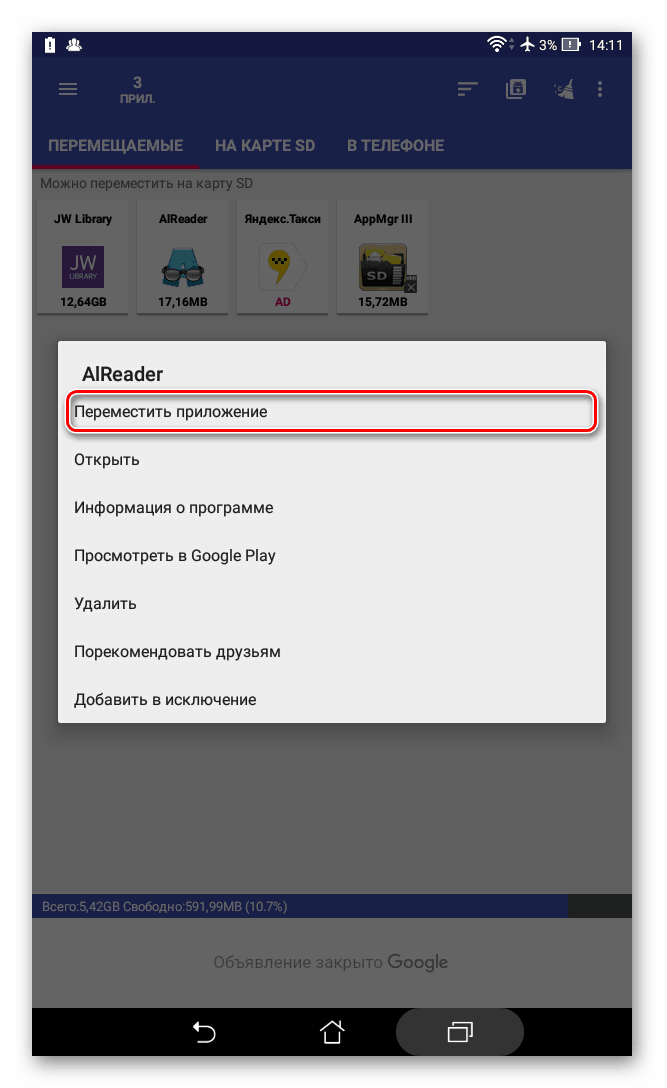
Способ 2: Очистка данных о работе ПО
По большей части вдобавок к первому способу вернуть быстродействие на смартфоне можно посредством удаления данных о работе установленных приложений. В особенности внимание нужно удалить таким программам, как веб-браузеры, социальные сети и мессенджеры, стандартные сервисы Google. Кроме того, желательно повторять эту процедуру на постоянной основе.
Этот метод распространяется преимущественно на те приложения, данные о работе которых были очищены. Это позволит возобновить их правильную работу без проблем с производительностью.
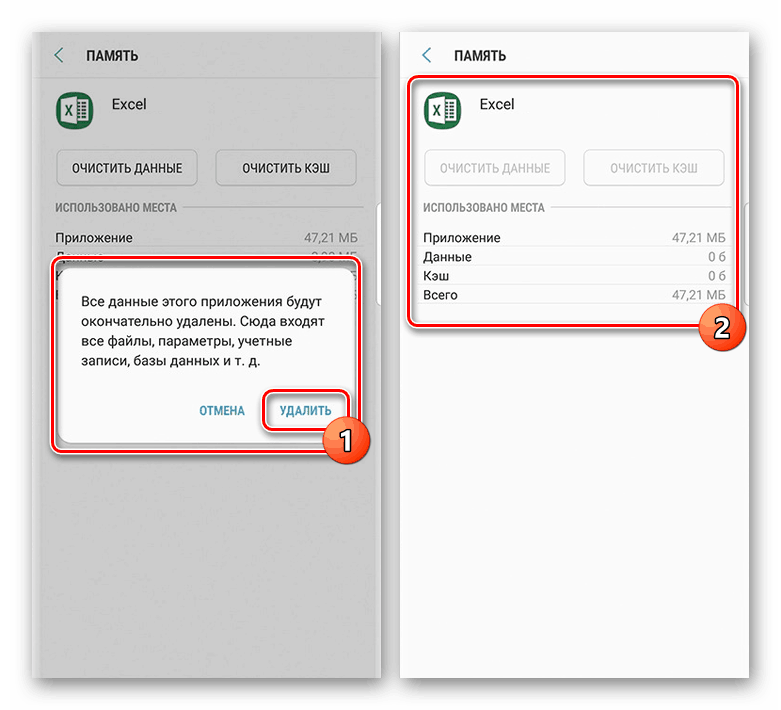
Чтобы упростить процесс очистки памяти, сделав его автоматическим и более безопасным, установите специальную программу. Оптимальным средством выступает CCleaner, предоставляющий русскоязычный интуитивно понятный интерфейс и множество полезных функций.
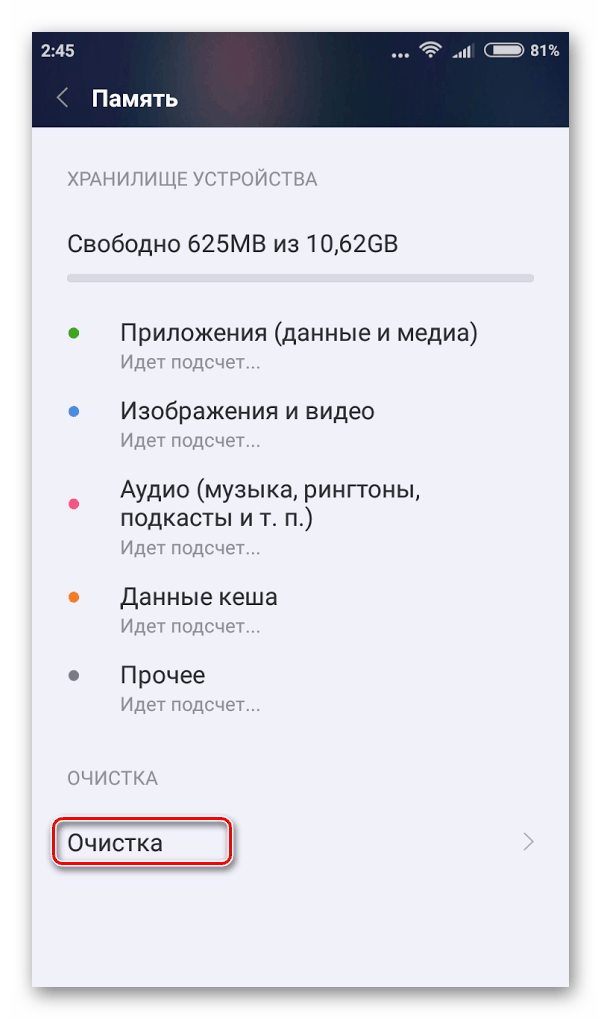
Способ 3: Отключение фоновых задач
Помимо внутреннего пространства на смартфоне, подавляющее большинство приложений работают на постоянной основе, занимая определенное место в оперативной памяти. Каждая программа может быть отключена стандартными средствами операционной системы или сторонними программами.
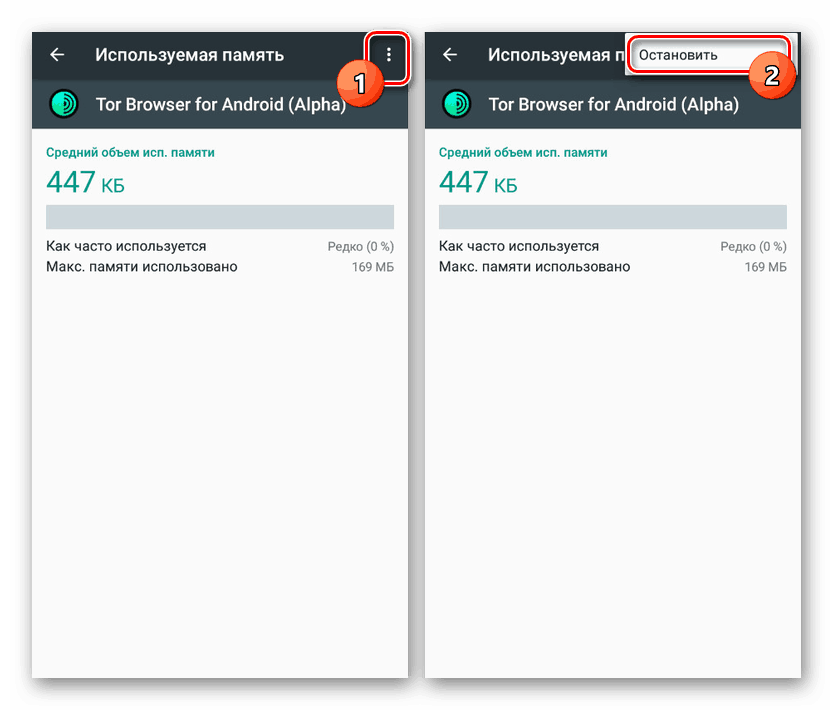
В отличие от внутренней памяти, расширить ОЗУ на смартфоне какими-то внешними средствами не получится. Единственный доступный вариант сводится к использованию сторонних приложений, описанных нами в соответствующей статье на сайте.

Способ 4: Настройка автозагрузки
Очистка автозагрузки напрямую относится к предыдущим разделам статьи, так как позволяет запретить автоматический запуск приложений при включении девайса, и, тем самым, минимизировать потребление ресурсов. Для отключения задач потребуется одна из специальных программ вроде рассматриваемой нами AutoStarts. Дальнейшая инструкция будет описана на ее примере.
-
На главной странице найдите раскрывающийся список «Во время загрузки» и разверните его. Здесь будут представлены все приложения, проявившие активность во время включения смартфона.
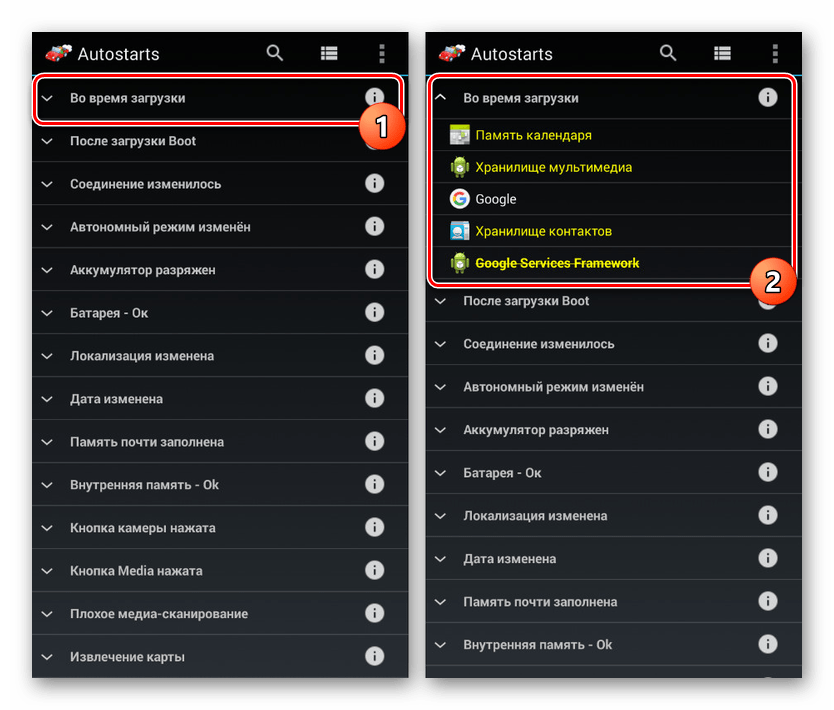
Выберите один из вариантов ПО, которое хотите убрать из автозагрузки. В появившемся окне воспользуйтесь пунктом «Запретить» для деактивации приложения.
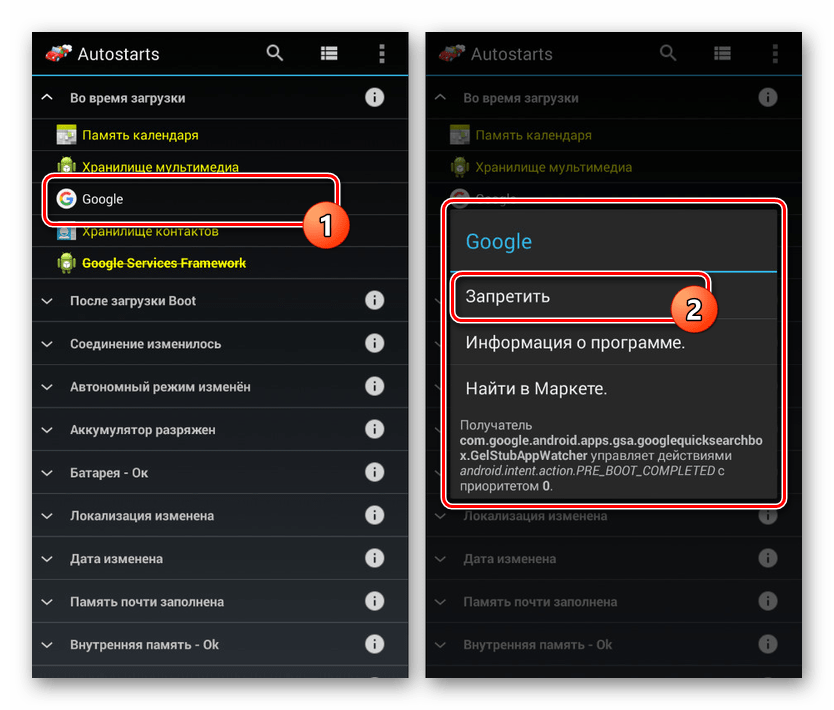
Для успешного отключения потребуется предоставить AutoStarts права суперпользователя, после чего выбранная программа будет исключена из загрузки.
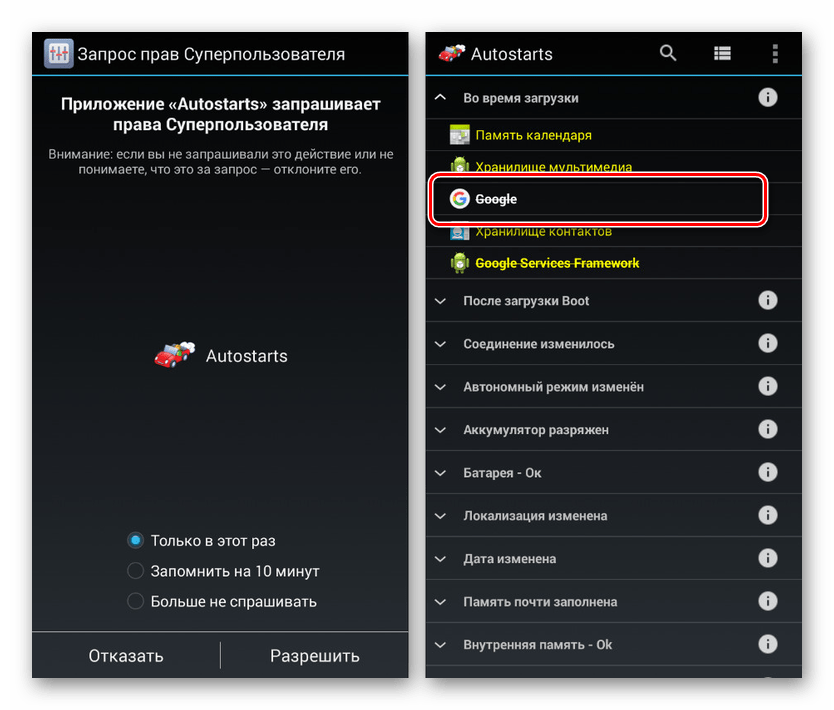
Если приложение отсутствует в списке «Во время загрузки», но вам наверняка известно про его автозапуск, может потребоваться деактивация через список «После загрузки Boot».

Это средство является платным, из-за чего юзерам, не желающим его приобретать, воспользоваться им не получится. При этом в процессе работы вы не столкнетесь с рекламой, отсутствием поддержки смартфона и наверняка сможете убрать любое приложение из автозагрузки. В качестве альтернативы предлагаем к ознакомлению материал по следующей ссылке.
Способ 5: Проверка телефона на вирусы
Несмотря на достаточно хорошую базовую защиту Android, при некоторых обстоятельствах на девайсе может появиться зловредное ПО, потребляющее ресурсы и замедляющее работу системы. Избавиться от подобного несложно с помощью любого удобного антивируса, рассмотренного нами в отдельном руководстве. При этом лучшее решение сводится к проверке смартфона при помощи компьютера.

Способ 6: Отключение автообновления ПО
Большинство программ на рассматриваемой платформе обновляются в автоматическом режиме сразу же при подключении к интернету. В связи с этим устройство может работать значительно хуже каждый раз, когда вы пытаетесь подключиться к сети. Решается эта проблема посредством отключения автообновления приложений, включая стандартные сервисы Google, по соответствующей инструкции.

Способ 7: Откат к предыдущей версии ОС
Практически каждый купленный аппарат обновляется системными средствами до новой версии ОС, однако в некоторых случаях подобное сказывается на производительности. Связано это с более высокими требованиями новых выпусков Android в сравнении со старыми. Решить проблему можно путем возврата к заводскому варианту прошивки, детально описанному нами в другой статье.
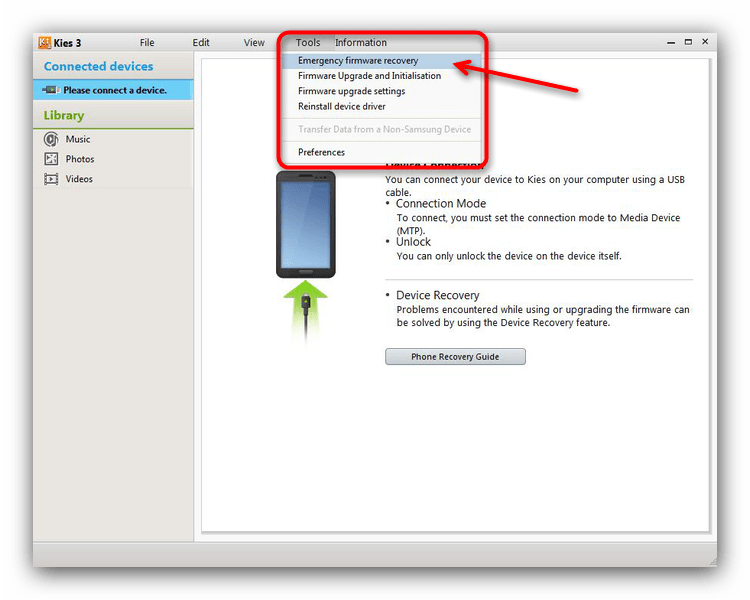
Способ 8: Установка новой прошивки
Если при стандартной прошивке ваше устройство тормозит, можете самостоятельно установить кастомный вариант, многие из которых выложены на форуме 4PDA. Чтобы не столкнуться с проблемами в процессе замены прошивки, обязательно следуйте нашей инструкции. Кроме того, стоит сосредоточить внимание на более или менее упрощенных версиях, оптимизированных под ваш смартфон.
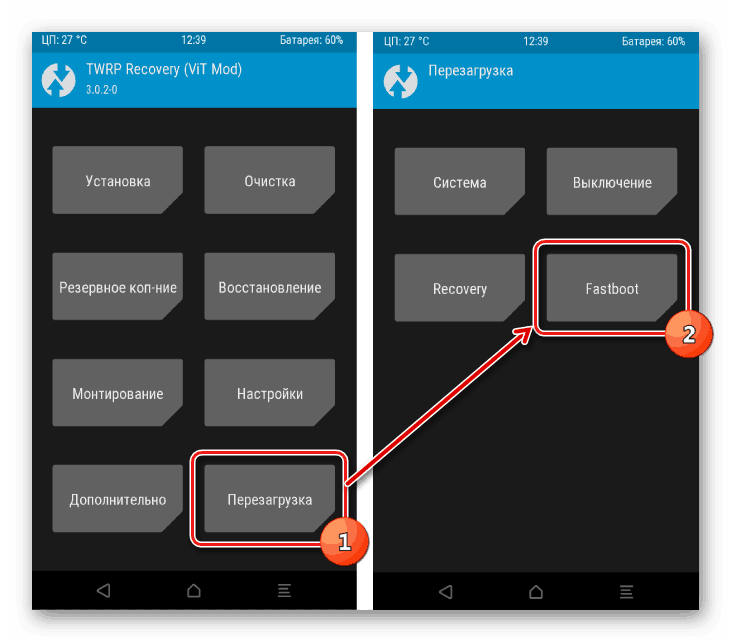
Способ 9: Сброс памяти устройства
Этот метод является радикальным решением, так как его использование повлечет за собой удаление всех установленных на смартфоне приложений, включая обновления для стандартного ПО. Однако если прочие методы не помогают вернуть быстродействие, именно подобное решение может помочь.
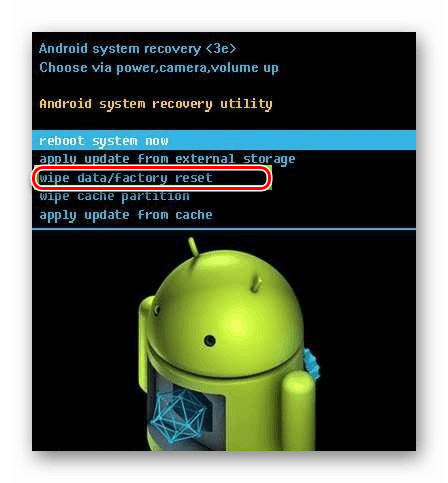
Способ 10: Обновление смартфона
Последний вариант сводится к замене телефона на новое устройство, обладающее более высокими характеристиками и менее изношенными компонентами. Современные достаточно мощные смартфоны имеют не высокие цены, и потому такое решение подойдет лучше всего, особенно если прочие методы не принесли результата.
Заключение
Мы в деталях рассмотрели каждый аспект, так или иначе относящийся к проблеме снижения производительности на смартфоне с Android. Стоит учитывать, в некоторых случаях устранение проблем является невозможным по причине физического износа устройства.
Помимо этой статьи, на сайте еще 11956 инструкций.
Добавьте сайт Lumpics.ru в закладки (CTRL+D) и мы точно еще пригодимся вам.
Отблагодарите автора, поделитесь статьей в социальных сетях.
- Инструкции по приложениям для Android
- Настройка Android
- Настройка интернета на Android
- Подборки лучших игр
- Tower defense
- Аркады/экшн
- Гонки/Симуляторы
- Игры для детей
- Карточные
- Квесты
- Логические/головоломки
- Спортивные
- Новости Android
- Новости сайта
- Новости компаний
- Дайджесты новостей
- Опросы
- Развлечения
- Путешествия
- Покупки
- Обучающие
- Стиль жизни
- Для детей
- Для женщин
- Сравнительные обзоры
- Аксессуары
- Анонсы новинок
- Подробные обзоры
- Советы по выбору
Почему тормозит Android и как с этим бороться?

Телефон под управлением ОС Android, насколько бы он ни был топовым флагманом, рано или поздно начинает тормозить. В первые недели и даже месяцы после покупки, девайс работает как часы, и потому большинство пользователей с радостью пользуются своим смартфоном, мало заботясь о каких-либо проблемах, особенно о тех, которые могут возникнуть в будущем. В нашей инструкции мы разберемся, почему тормозит телефон на Android, как с этим справиться и как этого избежать.
Почему тормозит телефон на Android

Основной и самой распространенной причиной того, почему тормозит телефон на Android является небрежное отношение пользователей к своим девайсам. Многие владельцы телефонов на базе ОС Android не задумываясь устанавливают приложения разной степени ресурсоемкости и не производят очистку оперативной памяти и хранилища.
- Функциональные дубликаты приложений.
- Множество игр.
- Различные приложения сомнительной надежности.
Это только малая часть списка. В результате система оказывается буквально переполнена различного рода хламом и мусором, бесцельно пожирающим место в памяти и ресурсы девайса.
Не менее распространенной причиной проблем со смартфонами являются обновления для приложений. Особенно это актуально для владельцев облегченных версий или старых моделей смартфонов — более новые итерации приложений как правило требуют от девайса гораздо больше, и разработчиков мало беспокоит, что в такой ситуации будут делать обладатели слабых устройств. Из-за этого даже работающие в фоновом режиме программы после обновления затрудняют работу системы.
Самой переоцененной, но от этого не менее важной причиной того, почему телефон на Android тормозит являются обновления системы. Новые версии ОС Android, как правило, рассчитаны на более мощные устройства, поэтому на слабых смартфонах могут вести себя некорректно и тормозить. Тем не менее, подобные проблемы возникают довольно редко — обычно обновления выпускаются только для тех моделей устройств, которые способны справиться с ними. Особенно это касается версий Android, работающих под управлением фирменных лаунчеров — EMUI, MIUI и им подобных оболочек от производителей, которые точно знают, какие девайсы имеет смысл обновлять, а какие достигли своего предела.
Удаляем лишние приложения

Первое, что нужно сделать, если телефон начал тормозить и зависать — проверить наличие лишних приложений на устройстве. Найдите и удалите все лишнее, дублирующееся и неиспользуемое. Это касается в том числе “обязательно необходимых” приложений с погодой для сравнения прогнозов, кучи мессенджеров, которые открываются хорошо если раз в неделю, и игр, которые хорошо если запускались один раз.
Чтобы телефон на Android не тормозил, на нем не должно быть ничего лишнего и действительно жизненно необходимого. Тогда в фоновом режиме будет работать только необходимый минимум процессов, обновления не будут поглощать ресурсы системы, интернет-трафик и заряд батареи. Заодно это поможет избавиться от многих приложений, собирающих данные о пользователях — как правило, они оказываются первыми в списке лишних.
Чистим физическую и оперативную память

Зайдя в “Настройки” через основное меню или верхнюю шторку панели задач, и выбрав пункт “Хранилище”, можно проверить, чем занято место в памяти смартфона. Так можно выяснить, что именно занимает больше всего места в памяти устройства. Обычно больше всего места занимают не распознанные системой файлы — скрытые папки со временными файлами, которые системными средствами удалить нельзя. В таких ситуациях на помощь приходит небольшое. но мощное приложение Disk Usage, предназначенное для детальной диагностики памяти, о котором мы рассказывали в одной их наших инструкций.
Для очистки оперативной памяти можно воспользоваться одним из множества приложений, которые надежны в одинаковой степени — CM Security, Clean Master, CCleaner. Любое из этих приложений отлично заменит ручную очистку кэша и оперативной памяти системы, благодаря интеллектуальному сканированию выяснив, какие из приложений потребляют больше всего системных ресурсов.
Отключаем автообновление приложений

Одной из полезных настроек, направленных на то, чтобы телефон на базе Android не тормозил, является отключение автоматических обновлений. Большинство приложений прекрасно обходится и без них, а те, которым действительно необходимо обновиться, сообщат об этом при запуске. Чтобы отключить автоматические обновления приложений ОС Android, необходимо:
- Зайти в Google Play Market.
- Нажмите по кнопке меню слева вверху.
- Выберите пункт “Настройки”.
- Нажмите по пункту “Автообновление приложений”.
- В открывшемся меню выберите подходящий вам вариант обновления. В нашем случае это “Никогда”.
После произведенных действий приложения будут обновляться только в ручном режиме. Сделать это возможно из меню приложения Play Market или при запуске приложения, которому требуется критическое обновление.
Крайние меры — сброс до заводских настроек
Если ничего не помогает — попробуйте самый радикальный метод избавления от проблем с производительностью — сбросьте настройки до заводских.
«Hard Reset» — как правило самое действенный, но наиболее болезненный способ избавиться от тормозов на Android. Но он приводит к очистке всего — приложений, аккаунтов, внутренней памяти, поэтому после данной операции придется все устанавливать и настраивать по новой.
Если и это не поможет, то корень неисправностей лежит уже не в программной части, и телефон тормозит из-за аппаратных проблем. Тогда стоит задуматься уже не о том, как вернуть ему работоспособность, а о выборе нового девайса на замену отживающему свое смартфону.
Полезные советы
Если ваш телефон на Android тормозит, работает медленнее обычного или зависает, и предложенные нами способы решения проблемы вам помогли, то во избежание повторения ситуации, стоит придерживаться нескольких правил:
- Не засоряйте телефон лишними приложениями и дублями. Это позволит не нагружать систему работающими в фоне программами и не занимать оперативную память.
- Не обновляйте приложения без крайней необходимости. Большинство из них будет нормально работать и без этого, а те, которым нужно обновиться прямо сейчас, сразу сообщат об этом.
- Воздержитесь от обновления ОС. После обновления системы Android старые модели девайсов и облегченные версии флагманов могут начать тормозить.
